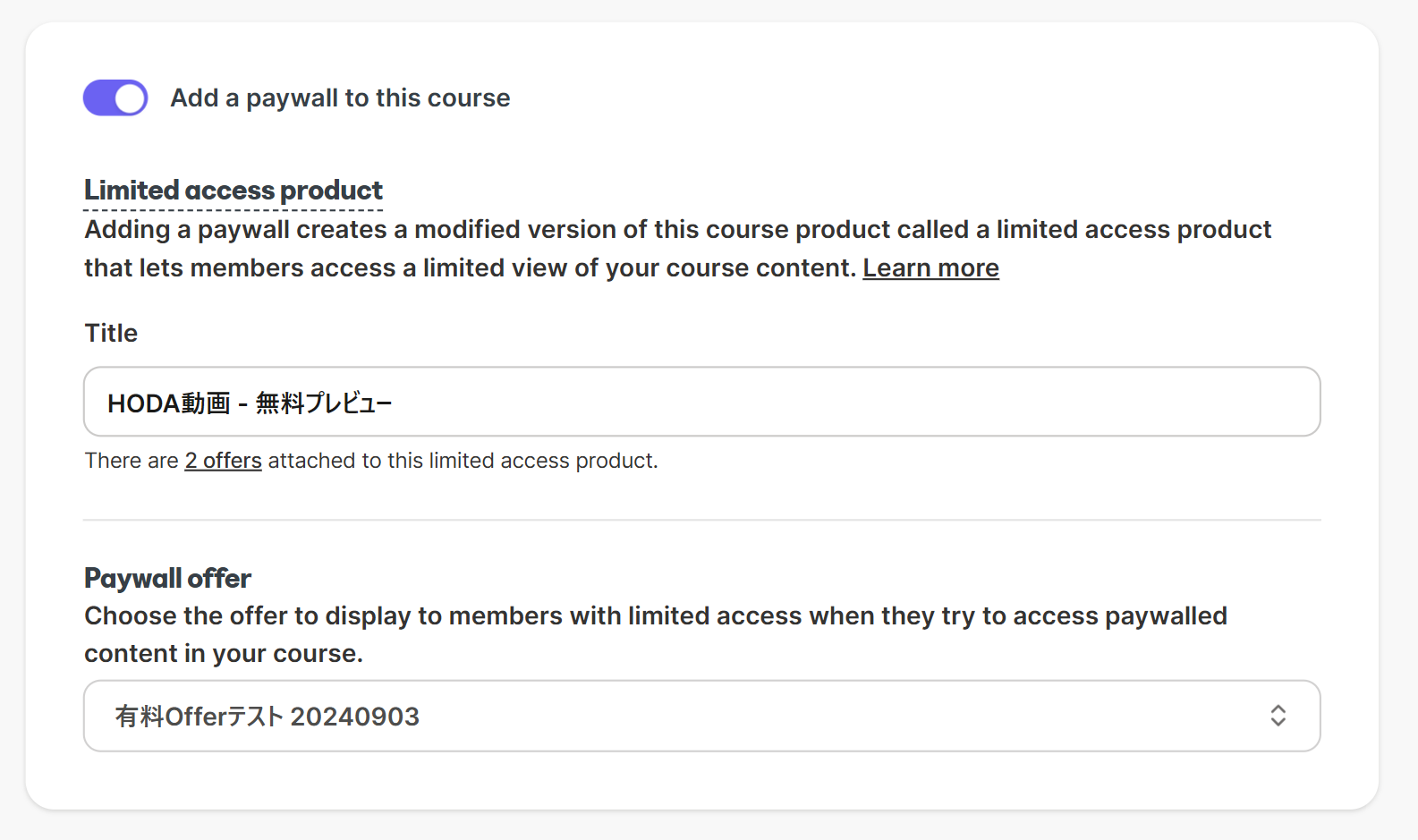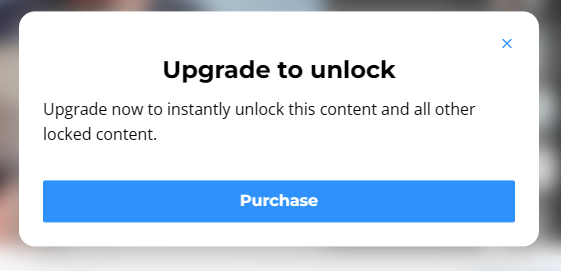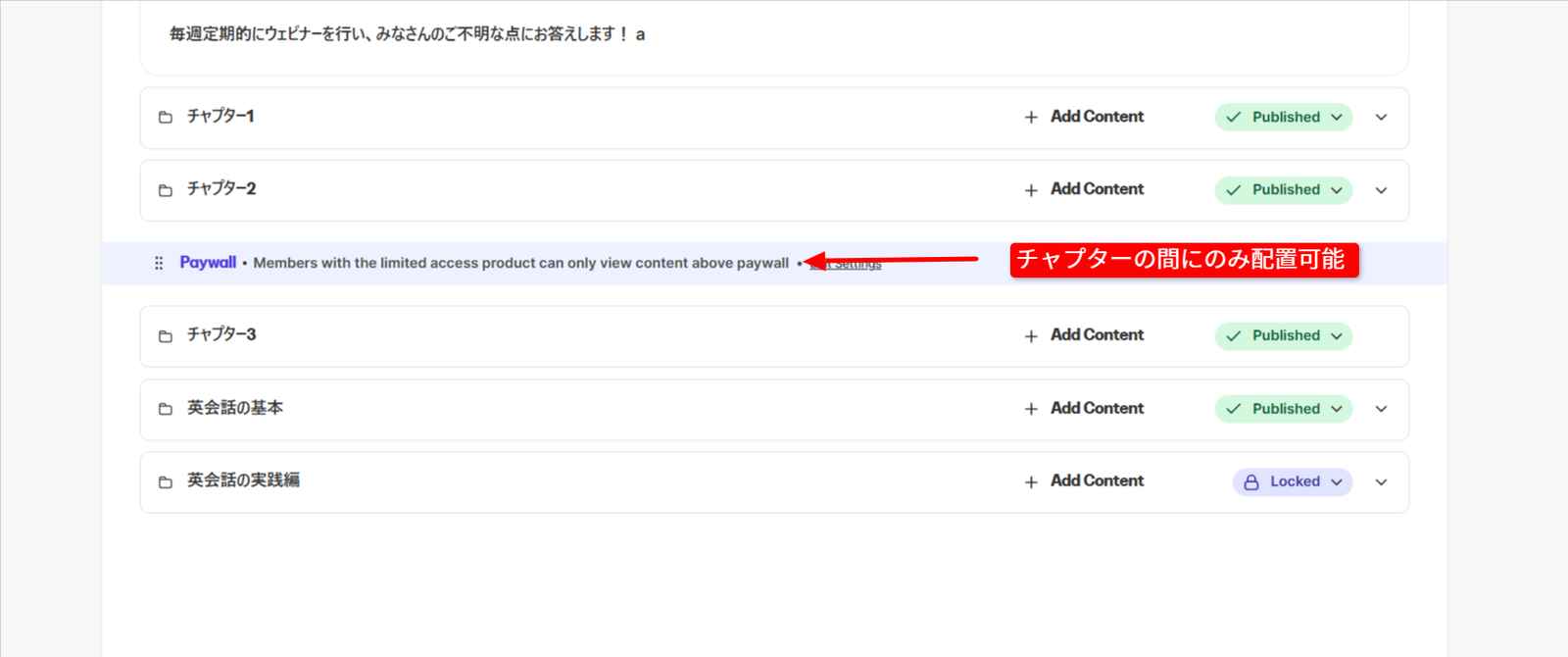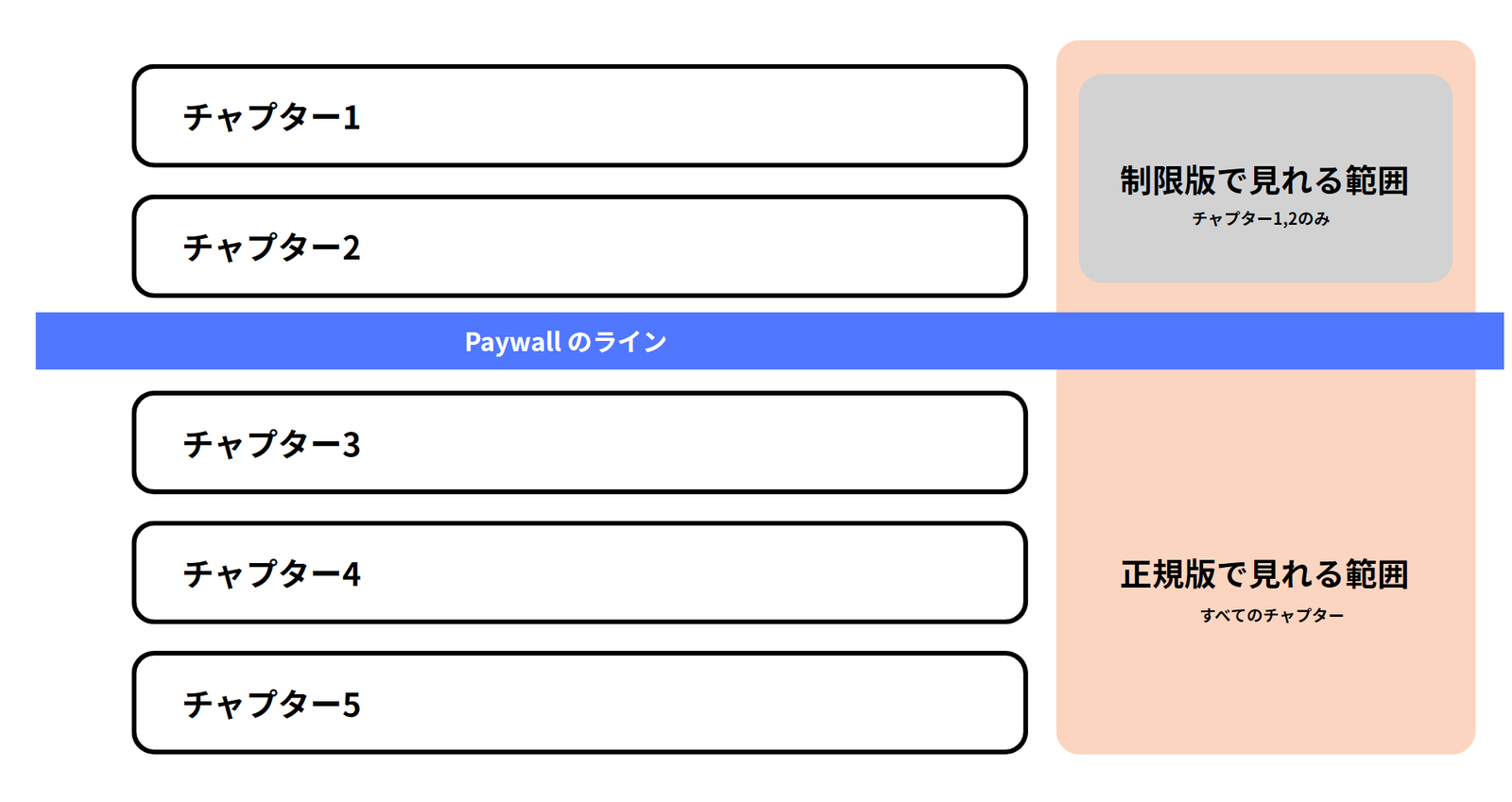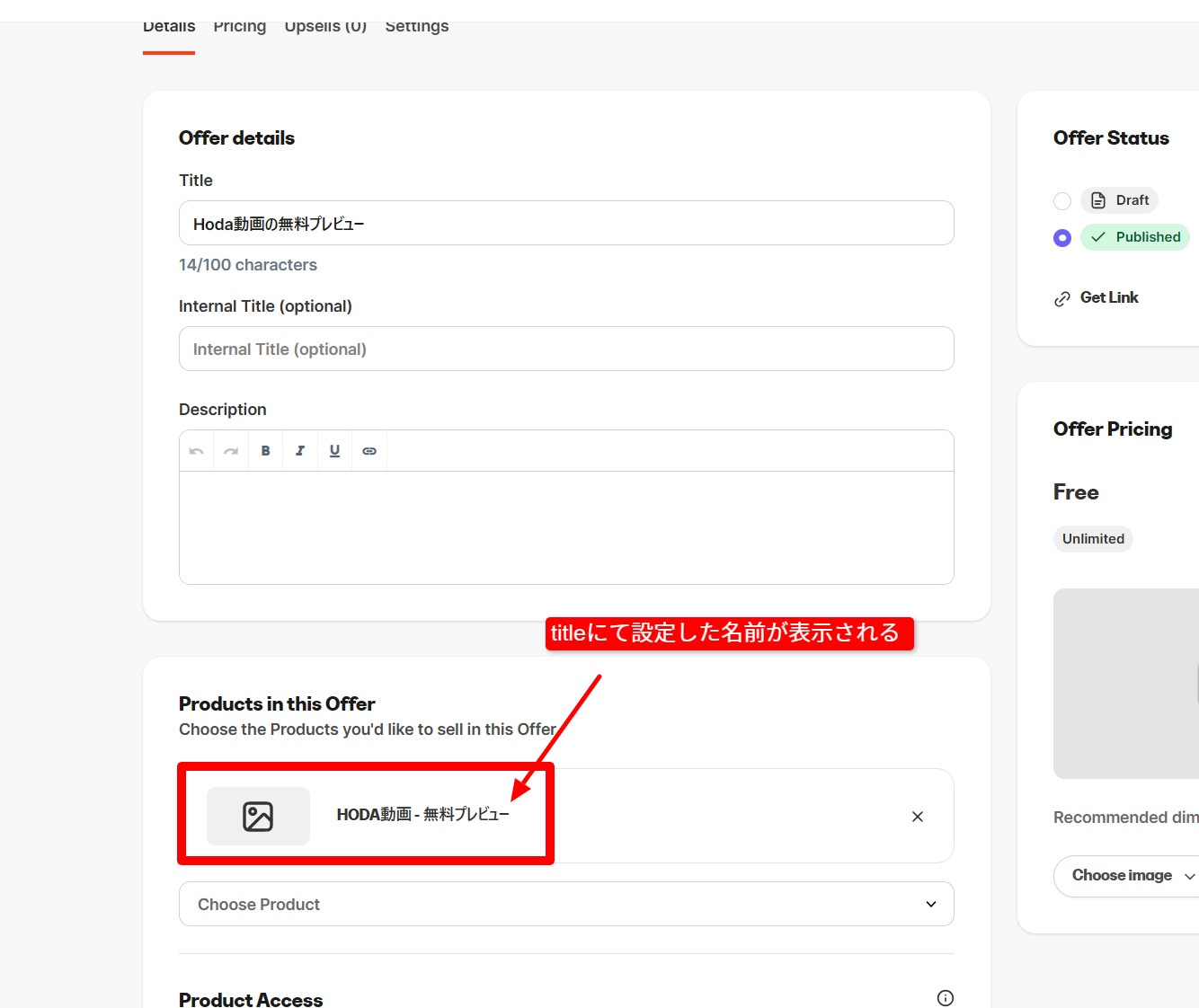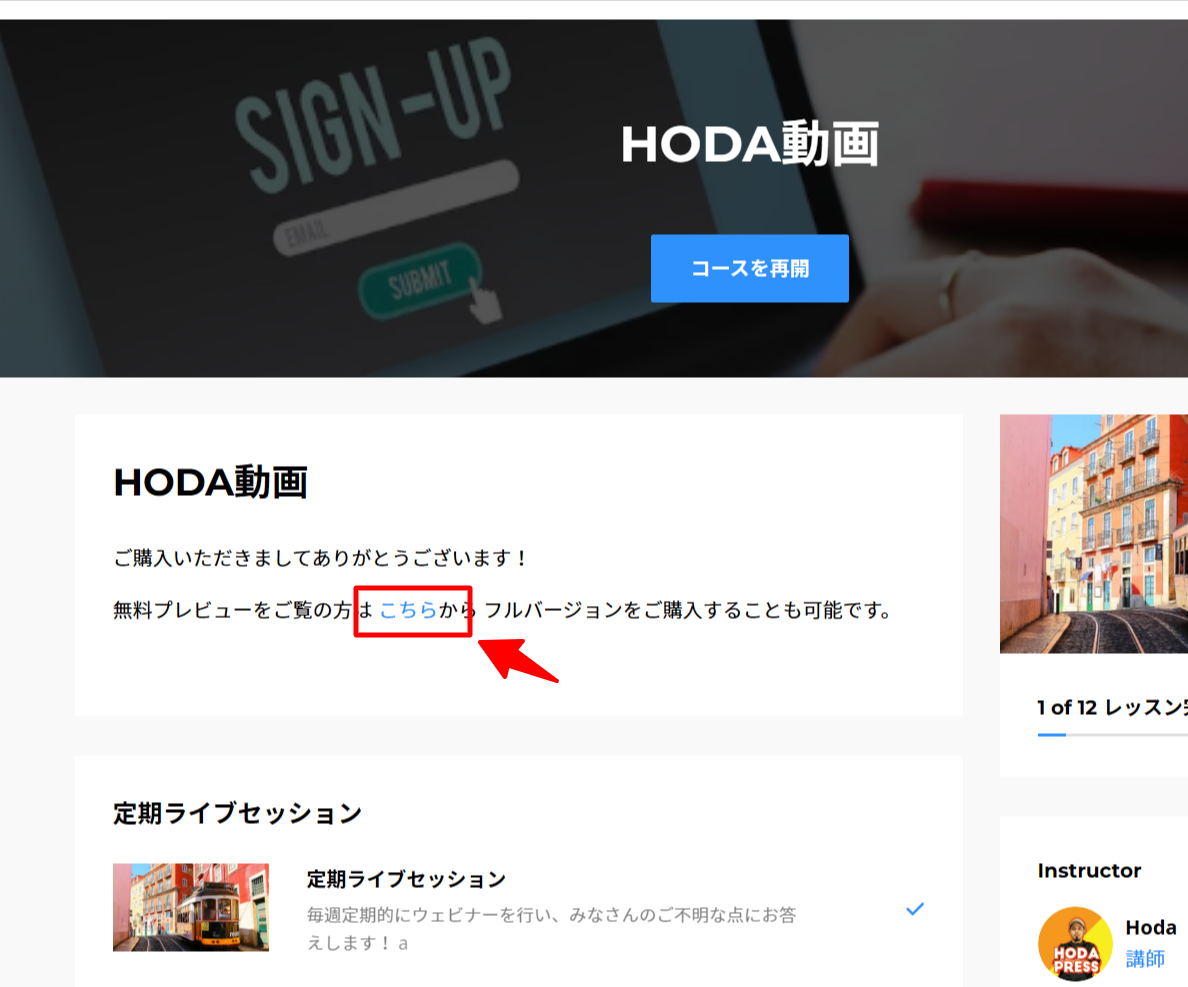Paywall機能 (無料プレビュー機能)が使えるようになりました!
Apr 24, 20252025年4月にKAJABIにて待望の Paywall (ペイウォール) の機能が使えるようになりました!
Paywall(ペイウォール)とは?
Paywallとは、一言で言えば「コンテンツの入り口に設置される有料の壁」のことです。
ウェブサイトやブログ、動画コースなどで「ここから先は有料です」「会員だけが見られます」と表示される仕組みを見たことがある方も多いと思います。
日本だと note.com がよく有料記事を販売していますが、途中まではブログのように読めるけど、あるポイントから下は有料エリアとなっていると思います。
KAJABIでは このPaywall機能を COURSE で使えるようになりました。
これを活用することで
コースの一部は無料(または安価)で見れるようにして、全部見るためには有料Offerの購入が必要
という仕組みを作ることができるようになりました。今までは無料プレビューという仕組みがなかったので、無料用と有料用の2つの COURSEを作成する必要がありましたが、このPaywall機能のおかげでそれが不要になりました!
この記事を執筆時点ではまだPaywall機能はベータ版です。実際に公開される際に多少の機能や見た目の変更がある可能性があります。
Paywall の設定方法
まずは Paywallを設置したい Course Products に進みます。 そして Setting に進みます。 次に Paywall というセクションがあるので、こちらをONにします。
↓ 次に 以下の項目を設定していきます。
Title: Paywall を有効にすることで、このProductsに対する「制限バージョン」を作成できるようになります。 例えば 販売したいコースの名前が「英会話教室入門コース」であれば「英会話教室入門コース - 無料プレビュー」などというタイトルにしておくことができます。
※ここで設定したタイトルは生徒には表示されません。 無料プレビュー版を購入したとしても生徒のライブラリーページには 元のコース名が表示されます。
Paywall offer: Paywallで決めたラインより下のレッスンコンテンツを見ようとクリックをすると、以下のように 「アンロックするためにはアップグレードしてください」というポップアップが表示されます。この時に誘導するための有料Offerをここから選択することができます。 (ここで選択できるのは、該当のコースを含んでいるOfferのみです。 )
これらの設定ができたら Save をクリックして保存をします
Paywallのラインを配置する
Paywall のオプションを有効にしたら、Outline のページに戻ります。 そうすると以下のように色のついたバーが表示されています。 この左端を掴んで、どこまでが制限エリアかを指定することができます。
↓ 見れる範囲はシンプルに以下のようになります↓
制限版を持っている生徒は、ラインの上のコンテンツまでしか見ることができません。
有料版やOffer Grantなどを通常Offerをゲットした生徒はすべてのチャプターにアクセスできるようになります。
Offerに含める方法
次にこの制限付きのアクセス権を販売(無料で提供)する方法を説明します。
これはとてもシンプルで、通常のProductsのように Offerに含めて販売したり Grantすることができるようになっています。
Offer画面にて、Productsを選択する際に 先ほど Title で設定した名前のProductsがあります。これがPaywall用のProductsになるので、これを含めたOfferを作成することで、無料プレビューにしたり格安で一部だけ見れる仕組みを作成することができます。
Purchaseをクリックした場合
まだアクセス権の持っていないレッスンをクリックするとアップグレードをするためのポップアップが表示されます。その中の Purchase ボタンをクリックすると 。
以下のように ポップアップが表示され、通常版を購入できるようになります。 ここで表示されるOfferは Paywall offer にて選択したOfferが表示されます。
↓ Purchaseボタンでは特定のOfferのみを表示することしかできませんが、コースページにはリンクを貼ったり、サイドバーにバナーを表示することもできるので、以下のように シンプルにテキストリンクから通常の有料Offerページに誘導することもできます。
当サイト経由でKAJABIを登録すると、
無料で日本語ガイドサイトへのアクセス権 & 無料動画コースをプレゼントしています!🎉